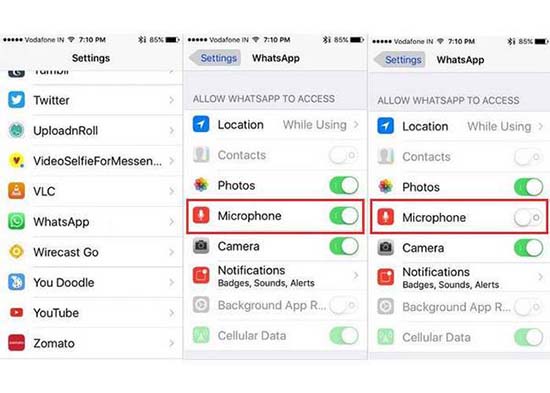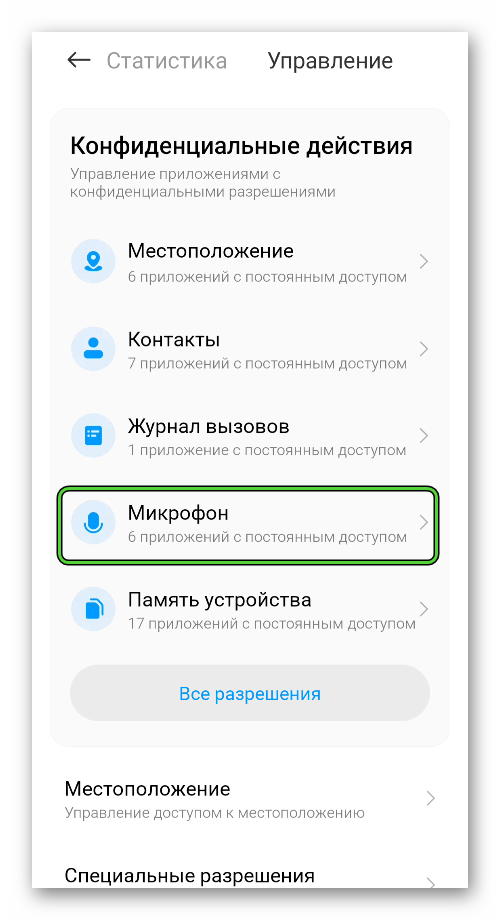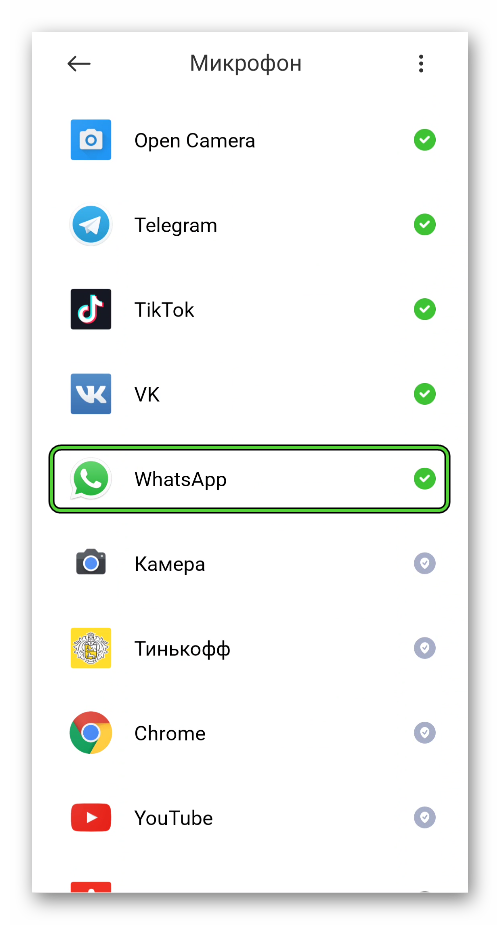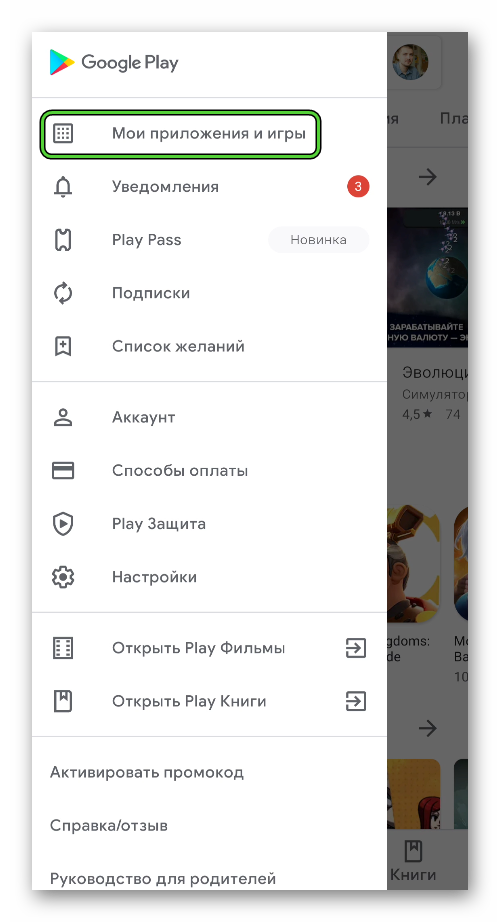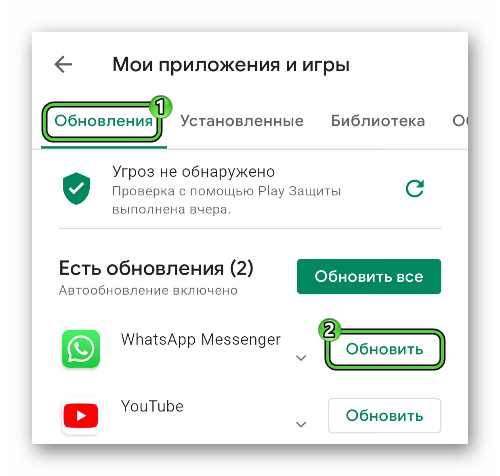- Как включить отключение микрофона в WhatsApp на iPhone в 2021 году
- Руководство по отключению микрофона в WhatsApp на любом iPhone
- iOS 12 или более поздней версии, настройки ограничения микрофона для приложения, установленного на iPhone
- Настройки микрофона WhatsApp выделены серым цветом, невозможно включить
- iOS 11 или более ранней версии, как наложить ограничения на микрофон для Whatsapp на iPhone?
- Как снять ограничение микрофона для WhatsApp на iPhone
- Выделен ли микрофон Whatsapp серым цветом на iPhone iOS 13, пользователи iOS 12
- Видеозвонки в WhatsApp не работают
- Видео о том, как получить крутые советы и рекомендации по WhatsApp в 2020 году
- Как включить микрофон в Ватсапе
- Как включать микрофон в Ватсапе
- Android
- Основные причины, решение проблемы
- Неисправность микрофона на устройстве
- Устаревшая версия Ватсап или ОС на смартфоне
- Конфликт с другими программами на устройстве
- Как отключить микрофон в Ватсапе
- Настройка микрофона при видеозвонке
- Не работает микрофон на Айфоне
- Итоги
Как включить отключение микрофона в WhatsApp на iPhone в 2021 году
Очень полезный трюк с приложением iOS Whatsapp Messenger. может быть, вы никогда не подумаете о том, чтобы пытаться поступить таким образом. Скрытая идея состоит в том, чтобы включить и отключить микрофон для WhatsApp на iPhone. Помимо микрофона, вы также можете использовать фотографии, контакты, камеру, сотовые данные и многое другое. Я имею в виду, что вы можете включать — выключать его, а также у нас есть идея наложить на него ограничения. Цель состоит в том, чтобы наложить ограничение на использование микрофона в WhatsApp на iPhone. Никто не может записывать какой-либо звук или речь и отправлять их вашим контактам в WhatsApp. Так что это очень простая логика — держаться подальше от других и не прикасаться к значку микрофона в Whatsapp на вашем iPhone.
Есть идеальный шаг, который вы должны выполнить, чтобы отключить микрофон для WhatsApp на iPhone. просто следуйте указанным картинкам и шагам. Полезно для всех пользователей iPhone — iPhone 12 (Pro, Max) 11 (Pro Max), XS Max, XS, XR, X, 8,7,6S, SE.
Руководство по отключению микрофона в WhatsApp на любом iPhone
iOS 12 или более поздней версии, настройки ограничения микрофона для приложения, установленного на iPhone
- Шаг 1. Приложение Head Settings с главного экрана вашего iPhone.
- Шаг 2. Нажмите на Whatsapp.
- Шаг 3. Установите переключатель Микрофон в положение Выкл. / Белый, чтобы отключить его.
Это очень просто, хотя каждый может снова включить его. Поэтому, если вы хотите, чтобы никто не мог включить микрофон для Whatsapp на вашем iPhone, пожалуйста, ограничьте микрофон в следующем руководстве.
Настройки микрофона WhatsApp выделены серым цветом, невозможно включить
В целях ограничения некоторые пользователи отключают доступ к микрофону в течение периода времени, вызываемого ограничением. Экранное время позволяет пользователям iPhone ограничивать изменение настроек микрофона в настройках WhatsApp. Ниже приведены шаги по настройке микрофона, выделенные серым цветом на iPhone в настройках WhatsApp (WhatsApp не смог изменить настройки конфиденциальности iPhone, попробуйте еще раз позже).
- Ниже экрана показано, что микрофон неактивен или ограничен. Давайте исправим это в следующих нескольких шагах.
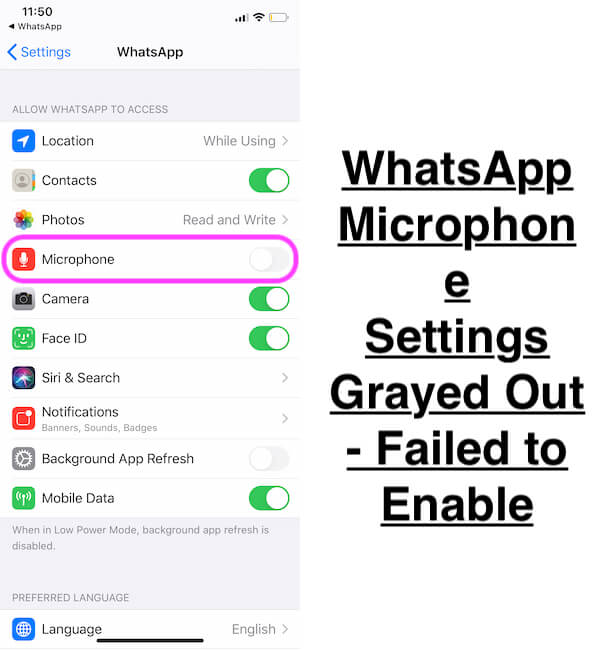
Настройки микрофона WhatsApp на iPhone неактивны
Откройте приложение «Настройки» на iPhone> выберите «Экранное время»> «Ограничения содержимого и конфиденциальности».
Настройки экранного времени на iPhone
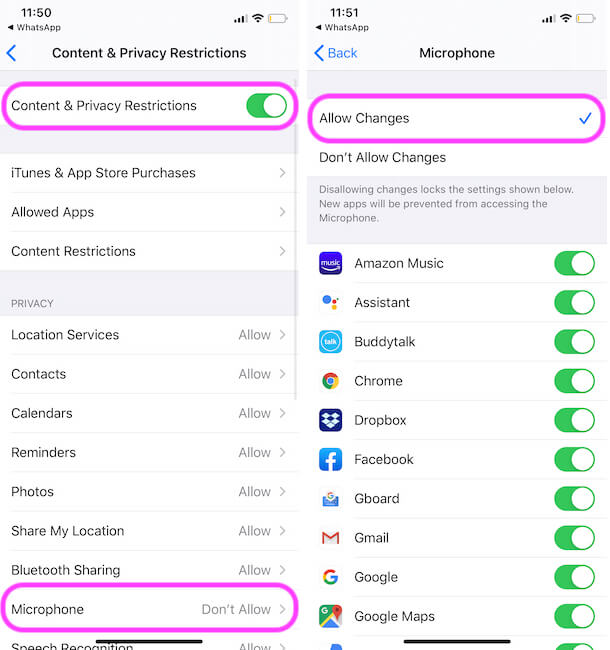
Настройки контента и конфиденциальности в приложении настроек iPhone
Прокрутите до экрана и найдите переключатель WhatsApp. Включите переключатель, чтобы разрешить вносить изменения в соответствии с ограничениями WhatsApp и Отключите переключатель WhatsApp, если хотите, чтобы никто не мог изменять настройки микрофона в настройках WhatsApp iPhone..
Включение / выключение ограничений микрофона в настройках iPhone
- Вернитесь и проверьте настройки микрофона, теперь мы можем получить доступ в приложении «Настройки».
- Приложение «Настройки» на iPhone> Прокрутите до WhatsApp> Включить микрофон.
- Вот и все.
Примечание: если вышеуказанное решение не помогает, попробуйте после простой аппаратной перезагрузки iPhone.
Параметры ограничений iOS 11 не перемещены в параметр «Экранное время». Подробнее о том, где находится ограничение на iPhone в iOS или более поздних версиях. Вы можете найти здесь больше решений, чтобы исправить неработающий микрофон Whatsapp на iPhone или Android.
Теперь Next для iOS 11, работающей на iDevice.
iOS 11 или более ранней версии, как наложить ограничения на микрофон для Whatsapp на iPhone?
- Шаг 1. Перейдите в приложение «Настройки» — нажмите «Общие».
- Шаг 2. Теперь нажмите «Ограничения», если он включен, введите пароль и переходите к следующему шагу, в противном случае вам необходимо создать пароль для ограничения.
- Шаг 3. После ввода пароля прокрутите экран iPhone вниз и на вкладке «Конфиденциальность» нажмите «Микрофон».
- Шаг 4. Найдите WhatsApp и сделайте зеленый слайдер серым. Чтобы отключить микрофон в WhatsApp на iPhone.
- После этого поставьте галочку напротив «Не разрешать изменения».
Теперь запустите Whatsapp на своем iPhone, затем откройте контакты и нажмите значок микрофона. Итак, ваш iPhone покажет вам сообщение вроде: «У WhatsApp нет доступа к микрофону. Чтобы включить доступ, нажмите« Настройки »и включите микрофон».
Если вы нажмете « Настройки », это позволит вам перейти в настройки WhatsApp, но там ползунок микрофона покажет вам серый цвет. Это означает, что настройки вашего микрофона для Whatsapp теперь находятся в режиме ограничений. поэтому, чтобы отредактировать или включить / отключить его, вы должны снять ограничение для микрофона, выполнив следующие действия.
Как снять ограничение микрофона для WhatsApp на iPhone
Используя нижние шаги, вы можете разрешить WhatsApp доступ к микрофону iPhone.
- Запустите приложение «Настройки» → коснитесь «Общие» → «Ограничения» → коснитесь микрофона → установите флажок «Разрешить изменения» и «Включите Whatsapp».
Выделен ли микрофон Whatsapp серым цветом на iPhone iOS 13, пользователи iOS 12
Если ваше устройство работает с iOS 12 или более поздней версии, следующие шаги позволят вам разрешить или разрешить микрофон WhatsApp на iPhone:
- Перейдите в приложение «Настройки» —
- Время касания экрана —
- нажмите на Контент и ограничения конфиденциальности
- Включите переключатель Ограничение содержимого и конфиденциальности / Зеленый
- Прокрутите вниз до микрофона–
- Выберите Разрешить изменения
- Выключите переключатель Whatsapp / белый цвет.
Видеозвонки в WhatsApp не работают
Требуется видеозвонок, превосходное подключение к Интернету для совершения видеозвонка, а также ваш iPhone позволяет использовать доступ к микрофону и камере, мы можем снять ограничение микрофона, выполнив указанные выше действия, и выполнить следующие действия для отключения ограничения камеры для WhatsApp.
Кроме того, убедитесь, что доступ к вашей камере ограничен в настройках WhatsApp, откройте приложение «Настройки» на iPhone> перейдите к WhatsApp> и включите переключатель камеры.
если камера отключена и отображается серым цветом, проверьте время под экраном,
- Откройте экранное время.
2. Нажмите на Контент и ограничения конфиденциальности.
3. Нажмите на «Разрешенные приложения»> «Включить камеру», чтобы включить и использовать для установленного приложения.
4. Проверить еще раз.
Видео о том, как получить крутые советы и рекомендации по WhatsApp в 2020 году
Нравится это? Поделитесь сообщением о включении отключения микрофона в Whatsapp на iPhone. Следите за обновлениями этого блога, чтобы ежедневно получать новые практические советы и рекомендации для iOS, macOS и WatchOS.
Источник
Как включить микрофон в Ватсапе
WhatsApp – популярный мессенджер с многомиллионной аудиторией, которая отправляет ежедневно миллиарды текстовых и голосовых сообщений по всему миру. За счет бесплатных звонков по Интернету, многие перестали пользоваться услугами мобильных операторов, в результате значительно экономя. Для совершения вызова достаточно наличие связи, а также динамиков и микрофона для самого разговора. И в редких случаях с последним пунктом в мессенджере возникают проблемы. Конкретно в этой статье мы разберемся, как включить микрофон в Ватсапе, если он почему-то не работает или даже не определяется.
Как включать микрофон в Ватсапе
Как правило, пользователи даже не задаются этим вопросом, так как система автоматически его решает. Во время первого запуска алгоритмы предлагают вам разрешить использование камеры и микрофона приложением. Как только вы соглашаетесь, система вносит коррективы в настройки операционной системы. В результате с аудио- и видеозвонками никаких проблем не возникает.
Иногда пользователи по случайности не дают доступ, например, тапнув не на ту кнопку. Но это можно без особенных проблем исправить. Разберем инструкции для Android и iOS
Android
Для активации подобного функционала в WhatsApp для Андроид:
- Открываем на смартфоне или планшете настройки. Проще всего это сделать из шторки уведомлений, нажав на «шестеренку».
- Открываем раздел «Конфиденциальность». Он может называться несколько иначе, например, на устройствах Xiaomi это «Защита и конфиденциальность».
- Переходим к устройству «Микрофон». На том же Xiaomi этот пункт находится во вкладке «Управление».
- Справа открывается список доступных приложений и неактивные (серые) ползунки.
- Прокручиваем страничку до иконки мессенджера WhatsApp, переводим ползунок в активно положение тапом по тумблеру, который загорается зеленым. Принцип может быть немного другой, но суть такая же.
Что касается iOS, когда не работает микрофон в Ватсапе, то порядок действий выглядит несколько иначе:
- Открываем системные настройки смартфона (тап на иконку в виде шестеренки).
- Посещаем раздел «Конфиденциальность– Микрофон».
- Пролистываем страничку до упора, где находим WhatsApp.
- Активируем ползунок напротив названия мессенджера.
- Когда удастся все настроить, закрываем это окно.
После этого функционал, предложенный командой разработчиков, становится доступным. Впрочем, не все так гладко, и многие сталкиваются с проблемами при организации аудио- или видеозвонков, поэтому давайте поговорим о распространенных неполадках.
Основные причины, решение проблемы
Многие задают вопрос по типу «При видеозвонке в Ватсапе меня не слышат, что делать?». Подобными сообщениями забита половина Интернета, так что мы постараемся удовлетворить читательское любопытство.
Существует несколько распространенных сценариев, которые стоит упомянуть:
- Обыкновенный сбой, когда помогает перезагрузка.
- Какая-то техническая неисправность.
- Устаревшая версия мессенджера.
- Программный конфликт.
Разберемся с каждым из пунктов более подробно.
Неисправность микрофона на устройстве
Впрочем, такой вариант одинаково возможен для продукции компании Apple и для Android-телефонов. Если у вас закралась подобная мысль, вспомните, были ли ранее проблемы с этой комплектующей.
Хороший вариант проверить ее работоспособность – позвонить другому абоненту, и необязательно через WhatsApp. Ведь если в Ватсапе не слышно собеседника, это не значит, что такое распространяется на все приложения и звонки через мобильную связь.
Если проблема сохраняется после проверки, велика вероятность физической неисправности микрофона. В противном случае – проблема в мессенджере, которую нам предстоит найти и нейтрализовать. А мы двигаемся дальше.
Устаревшая версия Ватсап или ОС на смартфоне
Если в WhatsApp не работает микрофон и видеосвязь, обратите внимание на установленную версию мессенджера или действующую ОС на смартфоне. Рассмотрим все по порядку.
Чтобы обновить приложение на Android OS:
- Разблокируем смартфон и открываем «Play Маркет».
- Активируем шторку в левой части окна свайпом.
- Тапаем по вкладке «Мои приложения и игры».
- Попадаем в окно «Обновления», где пролистываем список установленного ПО до нахождения нужного.
- Тапаем по кнопке «Обновить» напротив найденного объекта и ждем завершения процедуры.
Если же программа была установлена со сторонних ресурсов, то придется удалять устаревшую версию, и искать в Сети дистрибутив свежей сборки.
Переходим к iOS. Если вас столкнулись с проблемой «Меня не слышно в Ватсапе», то есть вероятность конфликта системы с приложением, или отказа части функционала по причине устаревшей версии ПО. Чтобы обновить мессенджер:
- Разблокируем смартфон и открываем App Store.
- Тапаем по иконке «Обновления» в нижней части пользовательского окна.
- Пролистываем страничку до нахождения нужного объекта.
- Активируем кнопку «Обновить», подтверждаем серьезность намерений.
- Ждем завершения процедуры.
Как правило, система автоматически предлагает обновить версию до актуальной при запуске мессенджера, а если этого не происходить, есть вот такой ручной метод.
Конфликт с другими программами на устройстве
Такое тоже возможно, в особенности, если используются защитные приложения, блокирующие «подозрительную» активность прочего ПО. Рекомендуем на время отключить экраны и противовирусный функционал, и проверить работоспособность периферии в WhatsApp.
Как отключить микрофон в Ватсапе
Если в WhatsApp не работает микрофон, дело может быть в том, что мы его по случайности отключили во время разговора. Такая функция имеется и в аудио- и в видеозвонках. Проверить это можно, открыв мессенджер в ходе общения и тапнув по экрану, чтобы вызвать элементы управления.
Среди иконок вы найдете перечеркнутый микро. Если эта иконка активна, то собеседники не будут вас слышать. Тапните по ней, чтобы вернуть звук. Ну или нажмите на нее, чтобы заглушить себя.
Предложенный способ работает как на Android, так и на iOS.
Настройка микрофона при видеозвонке
По сути, настройка заключается в проверке наличия разрешения приложения использовать периферийные устройства. Речь идет не только о записывающих устройствах, но и о веб-камере. Для претворения задуманного в жизнь:
- Разблокируем смартфон и тапаем по иконке системных настроек.
- Находим вкладку «Приложения» в списке.
- В новом окне тапаем по пункту «Все приложения».
- Пролистываем страничку до нахождения мессенджера, активируем плитку.
- Тапаем по «Разрешения приложений» в отведенном для приложения окне.
- Проверяем, подсвечен ли ползунок напротив пункта «Микрофон» зеленым. Если нет, активируем его уже известным способом.
Система автоматически внесет изменения. Дайте мессенджеру также разрешение на использование камеры для организации качественного видеозвонка.
Если вы до сих пор не понимаете, почему при звонке через WhatsApp меня не слышат, то проверьте качество интернет-соединения. Видеовызов в хорошем качестве потребляет немало трафика, и связь чувствительна к стабильности Wi-Fi или мобильной сети.
Самый простой способ – запустить на YouTube ролик в 480p. Он должен воспроизводиться совсем без задержек и подгрузок. Это будет хорошим свидетельством о том, что со стабильностью интернета все в порядке, и дело в чем-то другом.
Не работает микрофон на Айфоне
Помимо перечисленных выше причин, последствий и методов разрешения проблемы, есть уникальная для iOS неполадка, которая приводит к тому, что собеседника вас не слышит. Речь идет о деструктивном воздействии голосового помощника Siri. Конечно, она делает это не специально, но от этого не легче.
Для решения проблемы:
- Открываем настройки системы.
- Пролистываем страничку до вкладки «Siri и Поиск».
- В новом окне отключаем пункты, отвечающие за голосовой вызов помощника.
- Деактивируем ползунки, и изменения вступят в силу автоматически.
Мы отключаем Siri, так как она может блокировать микрофон для других приложений. Поэтому проверить ее воздействие на устройство записи полезно. Если это не принесло результата, рекомендуем полностью удалить мессенджер, и скачать с App Store актуальную версию WhatsApp. Самое крайнее решение – обновление iOS на вашем телефоне.
Итоги
В данной статье мы постарались разобрать все возможные проблемы, почему в Ватсапе меня не слышит собеседник. Самая распространенная из них – когда вы по случайности заглушили звук во время разговора. Также популярен сценарий, что у мессенджера нет необходимых разрешений. Остальные причины встречаются куда реже, но все же нужно о них знать: физическая поломка устройства, устаревшая версия мессенджера, программный конфликт или неправильная работа голосового помощника Siri.
Источник